Contar el número de celdas que no contienen muchos valores
Normalmente, es fácil contar celdas que no contienen un valor específico con la función CONTAR.SI. Este artículo te guiará a través de cómo contar el número de celdas que no contienen muchos valores en un rango especificado en Excel.

¿Cómo contar celdas que no contienen muchos valores?
Como se muestra en la siguiente captura de pantalla, para contar las celdas en B3:B11 que no contienen los valores listados en D3:D4, puedes hacer lo siguiente.
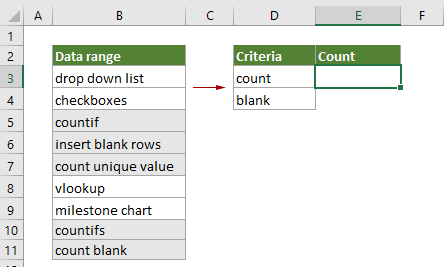
Fórmula genérica
{=SUM(1-(MMULT(--(ISNUMBER(SEARCH(TRANSPOSE(criteria_range),range))),ROW(criteria_range)^0)>0))}
Argumentos
Rango (requerido): El rango del cual deseas contar celdas que no contienen muchos valores.
Criterios_rango (requerido): El rango contiene los valores que deseas excluir al contar celdas.
Nota: Esta fórmula debe ingresarse como una fórmula de matriz. Después de aplicar la fórmula, si hay llaves alrededor de la fórmula, significa que se ha creado correctamente una fórmula de matriz.
¿Cómo usar esta fórmula?
1. Selecciona una celda en blanco para mostrar el resultado.
2. Ingresa la siguiente fórmula y luego presiona simultáneamente las teclas Ctrl + Shift + Enter para obtener el resultado.
=SUMA(1-(MMULT(--(ESNUMERO(BUSCAR(TRANSPONER(D3:D4);B3:B11)));FILA(D3:D4)^0)>0))

¿Cómo funcionan estas fórmulas?
=SUMA(1-(MMULT(--(ESNUMERO(BUSCAR(TRANSPONER(D3:D4);B3:B11)));FILA(D3:D4)^0)>0))
1) --(ESNUMERO(BUSCAR(TRANSPONER(D3:D4);B3:B11))):
- TRANSPONER(D3:D4): La función TRANSPONER rota la orientación de D3:D4 y devuelve {“count”,”blank”};
- BUSCAR({“count”,”blank”};B3:B11): La función BUSCAR aquí encuentra la posición de la subcadena “count” y “blank” desde el rango B3:B11, y devuelve una matriz como {#¡VALOR!;#¡VALOR!;#¡VALOR!;#¡VALOR!;1;#¡VALOR!;#¡VALOR!;8;1;#¡VALOR!;#¡VALOR!;#¡VALOR!;1;
#¡VALOR!;1;7}. - En este caso, cada celda en B3:B11 será buscada dos veces ya que hay dos valores que deseas excluir al contar celdas, por lo que obtendrás 18 valores en la matriz. Cada número en la matriz indica la posición del primer carácter de “count” o “blank” en cada celda de B3:B11.
- ESNUMERO{#¡VALOR!;#¡VALOR!;#¡VALOR!;#¡VALOR!;VERDADERO;FALSO;FALSO;VERDADERO;VERDADERO;
FALSO;FALSO;FALSO;VERDADERO;FALSO;VERDADERO;VERDADERO}: La función ESNUMERO devuelve VERDADERO si encuentra números en la matriz, y devuelve FALSO si encuentra errores. Aquí devuelve el resultado como {FALSO;FALSO;VERDADERO;FALSO;FALSO;VERDADERO;FALSO;FALSO;VERDADERO;FALSO;FALSO;VERDADERO;
VERDADERO;VERDADERO}. - --({FALSO;FALSO;VERDADERO;FALSO;FALSO;VERDADERO;FALSO;FALSO;VERDADERO;FALSO;FALSO;VERDADERO;
VERDADERO;VERDADERO}): Estos dos signos menos convierten “VERDADERO” en 1 y convierten “FALSO” en 0. Aquí obtendrás una nueva matriz como {0,0;0,0;1,0;0,1;1,0;0,0;0,0;1,0;1,1}.
2) FILA(D3:D4)^0: La función FILA devuelve los números de fila de la referencia de celda: {3;4}, y luego el operador de exponenciación (^) devuelve el resultado de elevar los números 3 y 4 a la potencia 0, y finalmente devuelve el resultado como {1;1}.
3) MMULT({0;0;1;0;0;1;0;0;1;0;1;1};{1;1}): La función MMULT devuelve el producto matricial de estos dos arreglos: {0;0;1;1;1;0;0;1;2} para cumplir con los datos originales. Cualquier número distinto de cero en la matriz representa un valor donde al menos uno de los strings excluidos ha sido encontrado, y cero indica que no se encontraron strings excluidos.
4) SUMA(1-{0;0;1;1;1;0;0;1;2}>0):
- {0;0;1;1;1;0;0;1;2}>0: Aquí se verifica si cada número en la matriz es mayor que 0. Si un número es mayor que 0, devuelve VERDADERO, si no, devuelve FALSO. Luego obtendrás una nueva matriz como {FALSO;FALSO;VERDADERO;VERDADERO;VERDADERO;FALSO;FALSO;VERDADERO;VERDADERO}.
- 1-{FALSO;FALSO;VERDADERO;VERDADERO;VERDADERO;FALSO;FALSO;VERDADERO;VERDADERO}: Como necesitamos contar solo las celdas que no contienen los valores especificados, necesitamos invertir estos valores en la matriz restando de 1. Aquí el operador matemático automáticamente convierte los valores VERDADERO y FALSO a 1s y 0s, y finalmente devuelve el resultado como {1;1;0;0;0;1;1;0;0}.
- SUMA{1;1;0;0;0;1;1;0;0}: La función SUMA suma todos los números en la matriz y devuelve el resultado final como 4.
Funciones relacionadas
Función SUMA de Excel
La función SUMA de Excel suma valores.
Función MMULT de Excel
La función MMULT de Excel devuelve el producto matricial de dos matrices.
Función ESNUMERO de Excel
La función ESNUMERO de Excel devuelve VERDADERO cuando una celda contiene un número, y FALSO si no.
Función TRANSPONER de Excel
La función TRANSPONER de Excel rota la orientación de un rango o matriz.
Función FILA de Excel
La función FILA de Excel devuelve el número de fila de una referencia.
Fórmulas relacionadas
Contar celdas que no contienen errores
Este tutorial proporciona pasos detallados para ayudarte a contar el número de celdas que no contienen errores en un rango especificado en Excel.
Contar celdas que no contienen texto específico
Puedes usar la función CONTAR.SI con un comodín para contar el número de celdas que contienen texto específico en un rango. Por el contrario, también es fácil usar la función CONTAR.SI para contar celdas que no contienen texto específico. Este tutorial proporciona pasos detallados para ayudarte a resolver el problema.
Contar el número de celdas de fecha en un rango por día de la semana
Excel proporciona la combinación de las funciones SUMAPRODUCTO y DIASEM para ayudarnos a contar fácilmente el número de días de la semana específicos dentro de un rango. Este tutorial proporciona una guía paso a paso para ayudarte a lograrlo.
Contar el número de celdas de texto
Para contar el número de celdas que contienen texto en un rango especificado, la función CONTAR.SI puede ayudarte a lograrlo fácilmente. Aquí este artículo introducirá la fórmula en detalle para ayudarte a resolver el problema.
Las Mejores Herramientas de Productividad para Office
Kutools para Excel - Te Ayuda a Sobresalir de la Multitud
Kutools para Excel cuenta con más de 300 funciones, asegurando que lo que necesitas esté a solo un clic de distancia...
Office Tab - Habilita la Lectura y Edición con Pestañas en Microsoft Office (incluye Excel)
- ¡Un segundo para cambiar entre docenas de documentos abiertos!
- Reduce cientos de clics del ratón para ti cada día, di adiós al síndrome del túnel carpiano.
- Aumenta tu productividad en un 50% al ver y editar múltiples documentos.
- Trae pestañas eficientes a Office (incluye Excel), igual que Chrome, Edge y Firefox.